Visual Studio-code installeren
De app is heel eenvoudig te installeren. Voor het Ubuntu-platform is het nog gemakkelijker om te genieten van Visual Studio Code.
- DEB-pakket
Download het nieuwste DEB-pakket van Visual Studio Code.
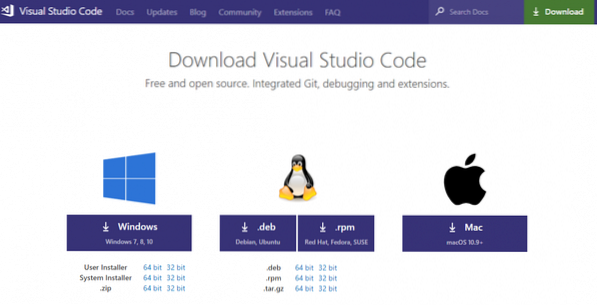
Nadat de download is voltooid, voert u de volgende opdrachten uit in een terminal: -
sudo dpkg -i code_1.28.2-1539735992_amd64.debsudo apt install -f
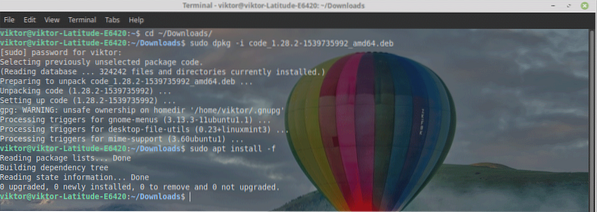
- Snap pakket
Visual Studio Code is ook beschikbaar als een snap-pakket. Bekijk Visual Studio Code in de Snapcraft-winkel.
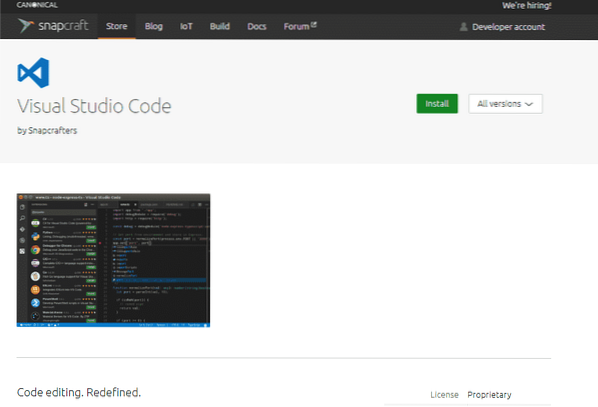
Voer de volgende opdracht uit in een terminal: -
sudo snap install vscode --classic
Visual Studio-code gebruiken
Zodra de installatie is voltooid, is het tijd om te coderen met Visual Studio Code!
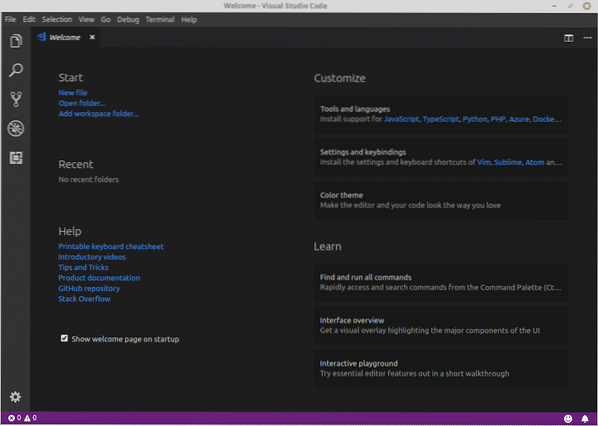
Hier is een democode van HTML5-testpagina op GitHub.
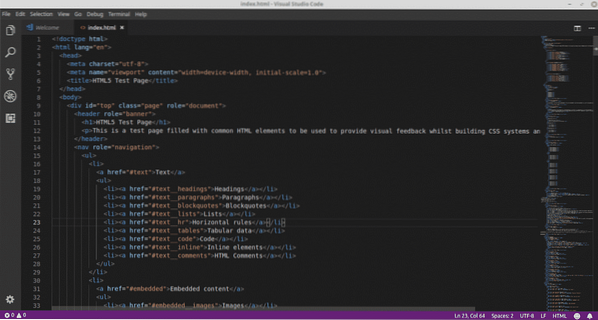
De interface is donker met charmante codemarkeringen.
Heeft u extra extensies nodig? Ga naar Bestand >> Voorkeuren >> Extensies of druk op de sneltoets "Ctrl + Shift + X".
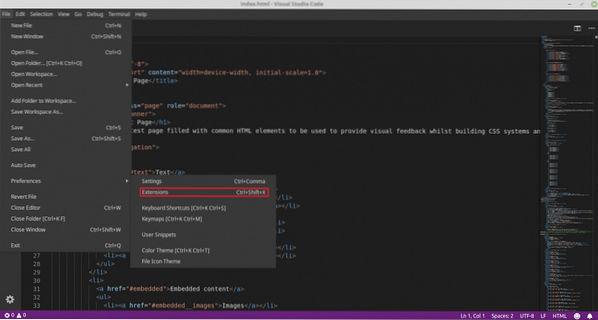
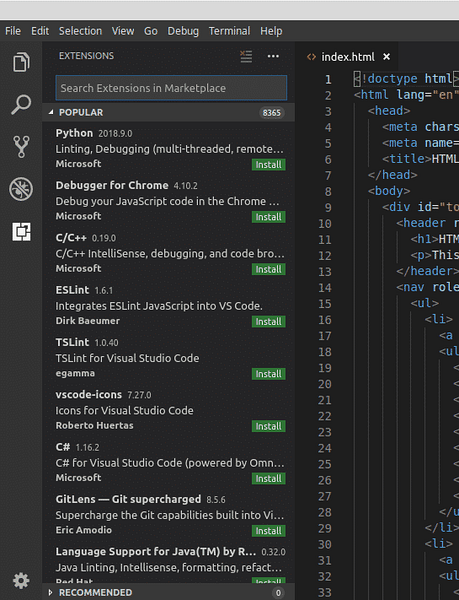
Hier is bijvoorbeeld de C/C++-extensie. Klik eenvoudig op de knop "Installeren".
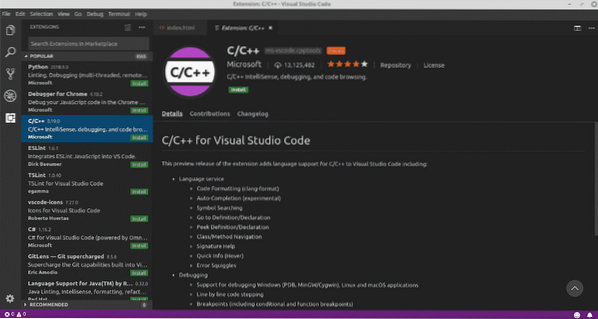
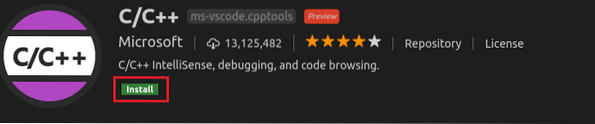
Voila! De extensie is geïnstalleerd!

Moet de weergave wijzigen? Maak je geen zorgen! Visual Studio Code komt met een aantal beschikbare kleurthema's. Ga naar Bestand >> Voorkeuren >> Kleurthema of gebruik de sneltoets "Ctrl + K + T".
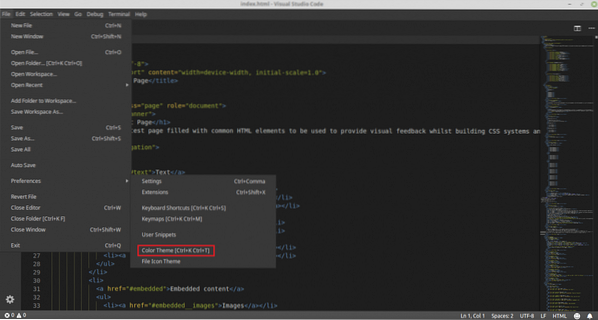
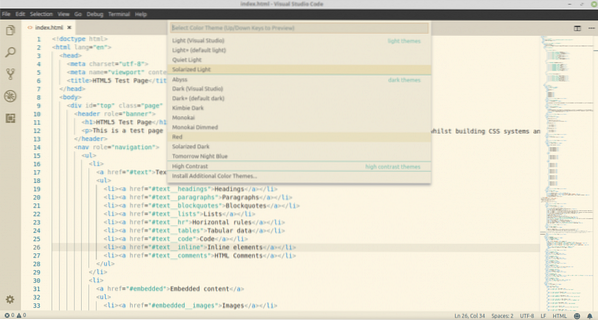
Geniet van uw codering met Visual Studio Code!
 Phenquestions
Phenquestions


